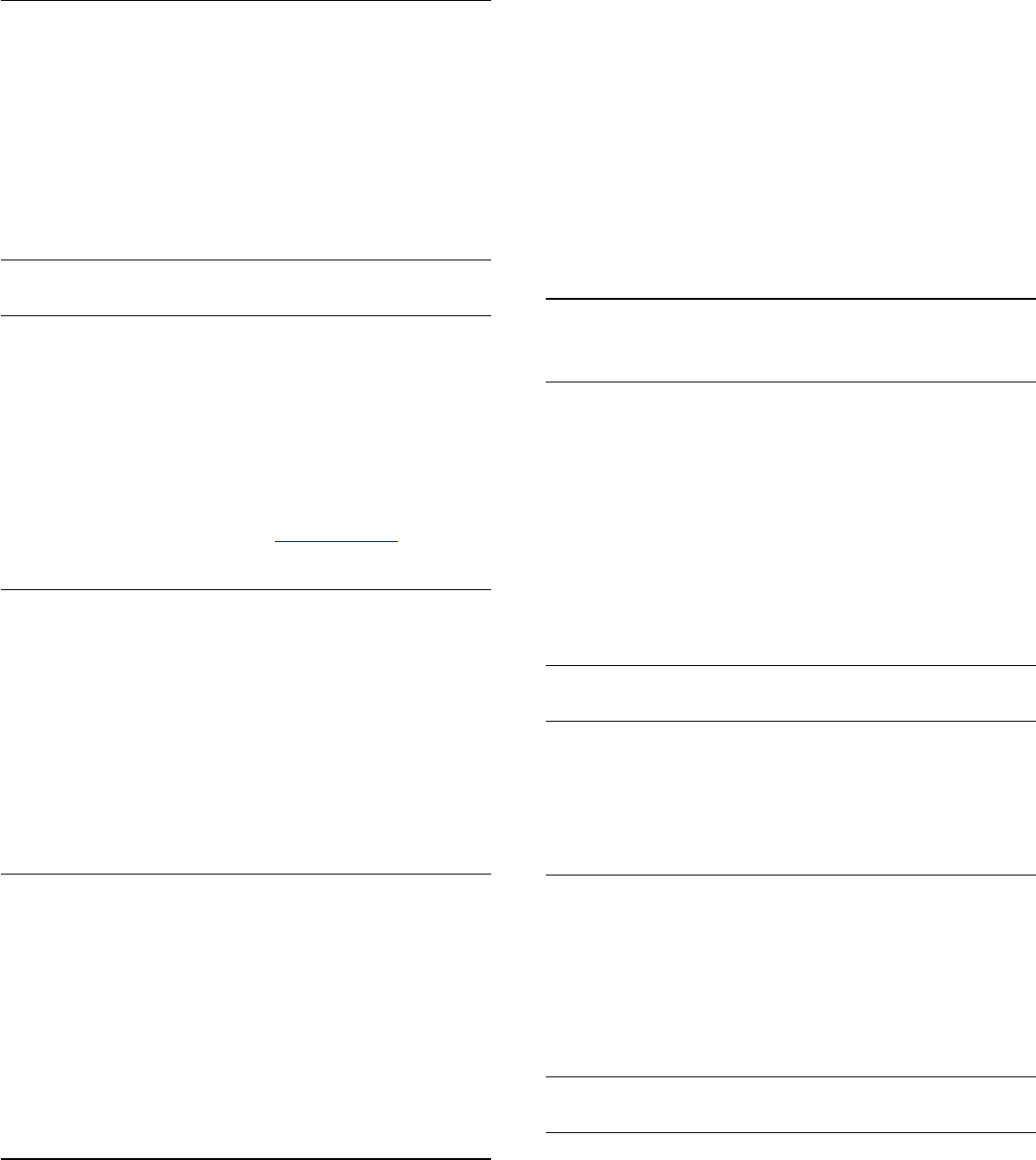-
Als ik in playstore ga word er gemeld geen resultaten gevonden,waarom kan ik niet meer downloaden Gesteld op 11-8-2021 om 15:45
Reageer op deze vraag Misbruik melden -
Hoe kan ik mijn beeldbreedte veranderen hoogte is goed maar de breedte kan ik niet smaller makken ook niet met zoomen, Hans z
Reageer op deze vraag Misbruik melden
.
Gesteld op 17-1-2021 om 15:21 -
Hoe kan ik mijn Philips smart Tv draadloos met Spotify verbinden Gesteld op 4-1-2021 om 13:51
Reageer op deze vraag Misbruik melden -
ik kom niet meer in het hoofdmenu ik wi naar de fabrieksinstelling terug? handbediening reageert niet kan niet naar de bron instellingen
Reageer op deze vraag Misbruik melden
Gesteld op 31-12-2020 om 10:22 -
Mijn Philips tv 49PUS7909/12 wil niet helemaal meer uit sinds laatste software update. Rode stand-bye lampje blijft aan. Is hier een oplossing voor bekend? Gesteld op 14-5-2016 om 15:51
Reageer op deze vraag Misbruik melden-
Kan geen antwoord geven, maar mijn tv blijft ook op het rode lichrje staan! Geantwoord op 14-5-2016 om 19:57
Waardeer dit antwoord (1) Misbruik melden
-
-
Heb ik ook gehad,moest ik steeds de stekker eruit trekken,maar sinds de laatste update is het probleem bij mij voorbij Geantwoord op 6-6-2016 om 18:10
Waardeer dit antwoord Misbruik melden -
Indien ik op de joystick aan de achterzijde druk gaat het rode lampje niet uit? Voorheen ging dat wel. Volgens mij is dit veranderd na de laatste update. Ik kan de tv nu niet meer uitzetten. Wat te doen?
Reageer op deze vraag Misbruik melden
Gesteld op 8-4-2016 om 12:42-
Ik heb de zelfde klacht. Kan de tv na de laatste software update niet meer uit zetten. Als de tv op standby staat en ik druk op de knop op de achterzijde dan gaat de tv weer aan. Geantwoord op 22-4-2016 om 09:06
Waardeer dit antwoord (1) Misbruik melden
-
-
Hoe krijg ik de afstandbediening van alleen spraakfunctie af bij youtube? Gesteld op 29-12-2015 om 13:11
Reageer op deze vraag Misbruik melden-
Hoe krijg ik de afstandbediening van alleen spraakfunctie af bij youtube? Geantwoord op 26-1-2016 om 14:38
Waardeer dit antwoord (2) Misbruik melden
-
-
Ik heb een HDD recorder aangesloten via SCART. Als ik de HDD recorder aanzet, komt het beeld van recorder op TV scherm. Echter elke keer als de TV een nacht heeft uitgestaan, wordt de HDD niet meer herkend. Het lukt me niet om dit permanent te krijgen. Handmatig via source de SCART activeren lukt wel, maar moet dit iedere keer doen. Wat kan ik hieraan doen? Gesteld op 22-11-2015 om 14:08
Reageer op deze vraag Misbruik melden-
probleem had ik ook,steeds stekker eruit,maar sinds laatste update van enige weken geleden is het probleem over,recorder die ik gebruik is horizon van ziggo Geantwoord op 24-1-2016 om 13:30
Waardeer dit antwoord Misbruik melden
-
-
heb net nieuwe tv zat instellingen te veranderen maar heb nu alleen geluid en geen beeld waar zal ik dat nu weer moeten veranderen weet echt niet meer waar ik op heb gezeten, als ik naar youtube ga dan kan ik wel een filmpje afspelen. Gesteld op 30-1-2015 om 09:54
Reageer op deze vraag Misbruik melden-
heb hem even van de netstroom afgehaald en na een tijdje weer aangedaan en nu doet hij het weer...'
Waardeer dit antwoord (2) Misbruik melden
Geantwoord op 30-1-2015 om 09:58
-